

资讯类别
推荐资讯
人气排行
- 05-03 1卫星地图在农业土地种植管理的应用
- 11-09 2第二届感动测绘人物颁奖盛典举行
- 11-09 3全国测绘地理信息国际合作工作会议召开
- 11-09 4第二次全国污染源普查明年启动,地信企业该关注什么?
- 12-16 5当年的实习生,要为地图带来50亿美元增量收入
- 11-09 6遥感图像识别技术深入传统领域,农业应用大放异彩
- 11-09 7国土资源部关于开展2016年度全国土地变更调查与遥感监测工作的通知
- 11-09 8中国首颗高轨遥感卫星发射 将为地球拍“大片”
- 11-09 9GIS前进方向发生改变 软件商怎样适应行业发展
- 11-09 10我国地理信息产业保持快速增长 2016中国地理信息产业大会召开
如何下载地方高清影像
01
概述
水经注软件除了可以轻松下载无水印Google Earth卫星影像、有明确拍摄日期的历史影像、百度高德大字体打印地图,按1万/5千等国家标准图幅下载,对百度坐标与火星坐标进行纠偏;下载陆地及海洋高程、STRM高程、提取10米等高线等深线、CASS高程点之外,还有一个重要的功能就是下载高清地方。这里,我们以扬州为例,介绍一下使用水经注万能地图下载器下载地方。
02
切换地图
打开水经注万能地图下载器,将鼠标放在左上角的地图图标上,会显示出所有的地图,如下图所示。
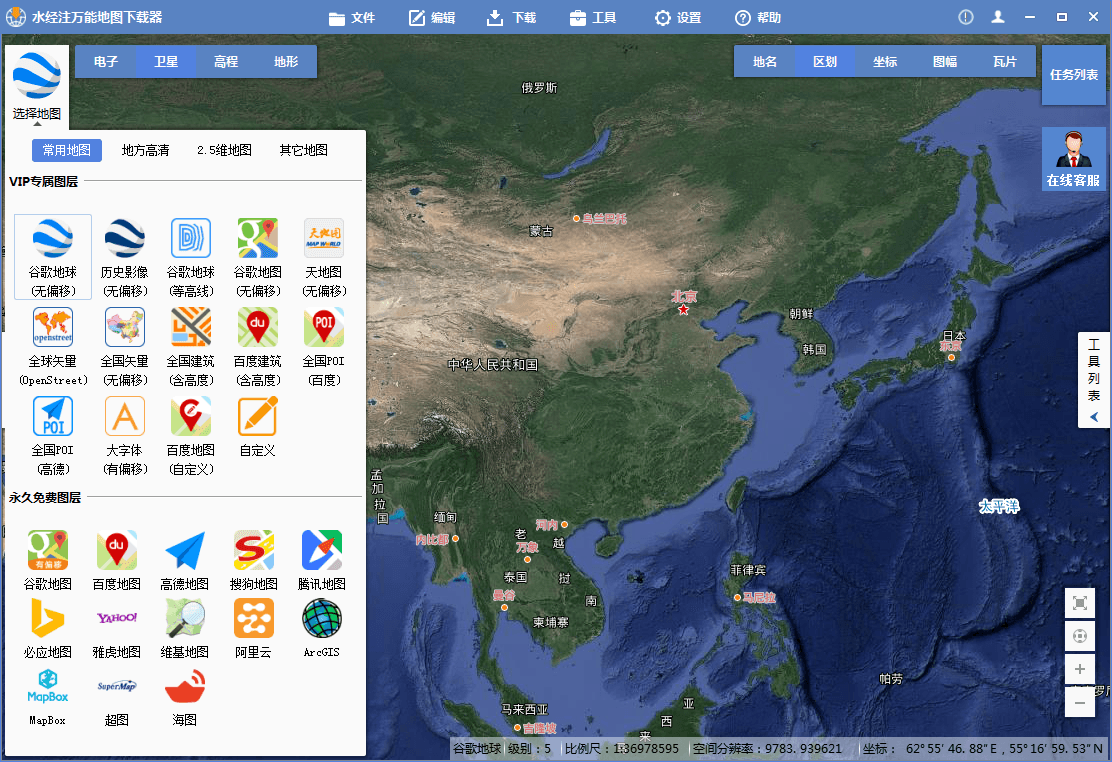
所有地图
在显示的地图列表内,点击地方高清,显示出来所有地方高清地图列表,如下图所示。
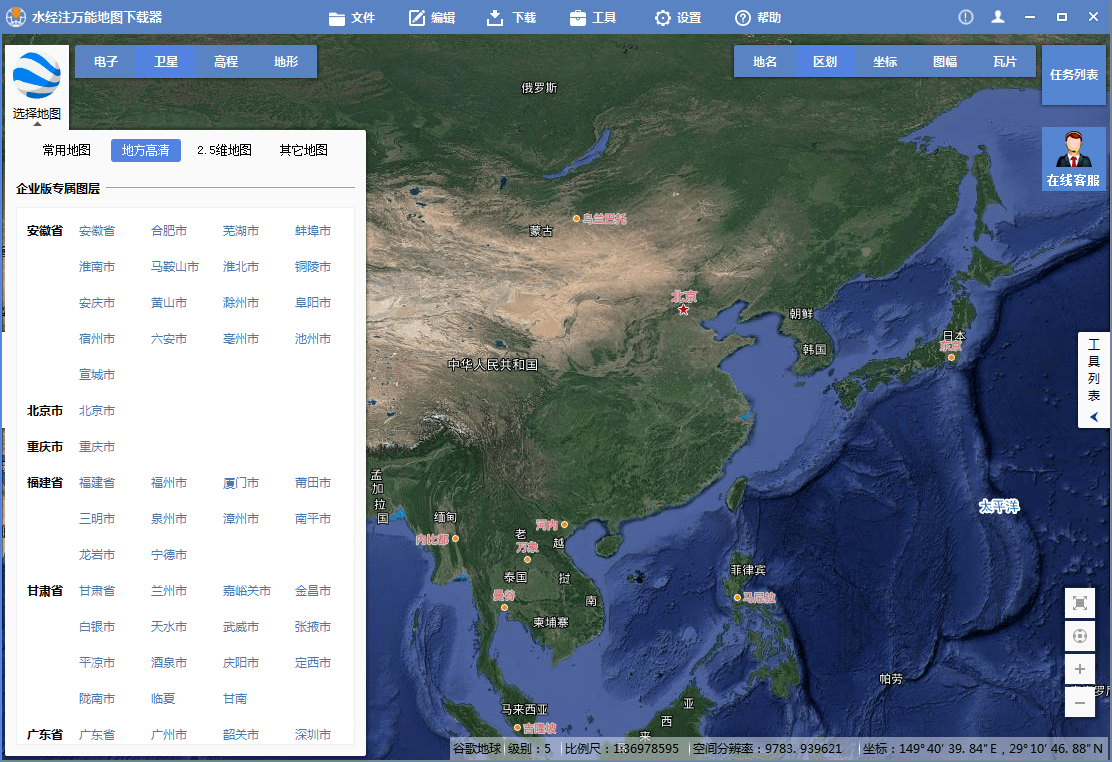
地方高清地图列表
在列表中选择江苏省下的扬州市,选择上扬州市,如下图所示。

选择扬州市
选择之后会显示扬州市的范围并进入可下载模式,直接点击“√”就可以下载整个扬州市,如下图所示。
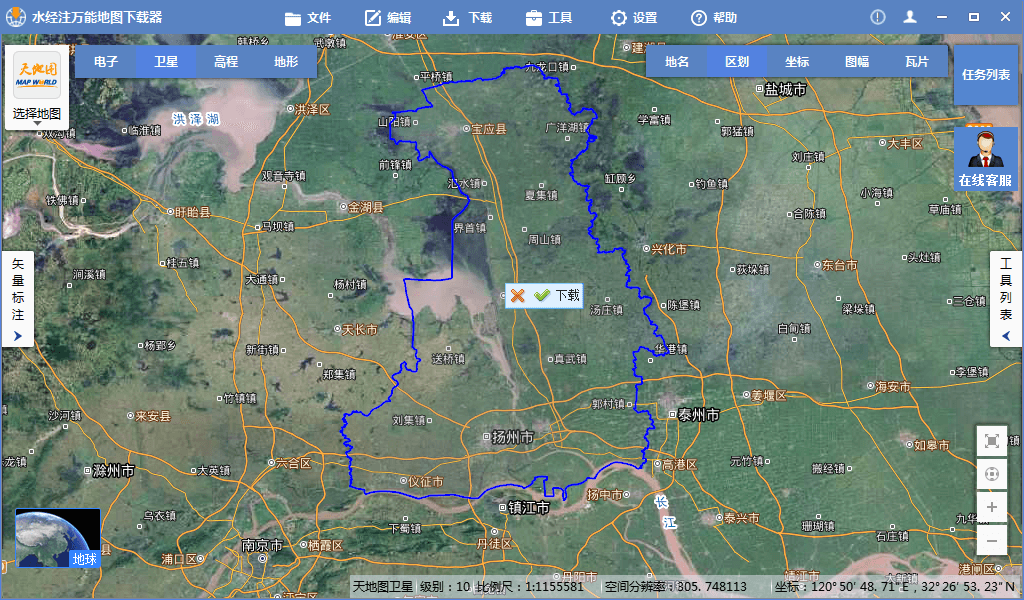
选择扬州市后效果
03
选择下载范围
由于整个扬州市下载文件比较大,作为演示,我们框选一小块范围进行下载,在菜单栏上点击“下载\框选范围下载”,如下图所示。
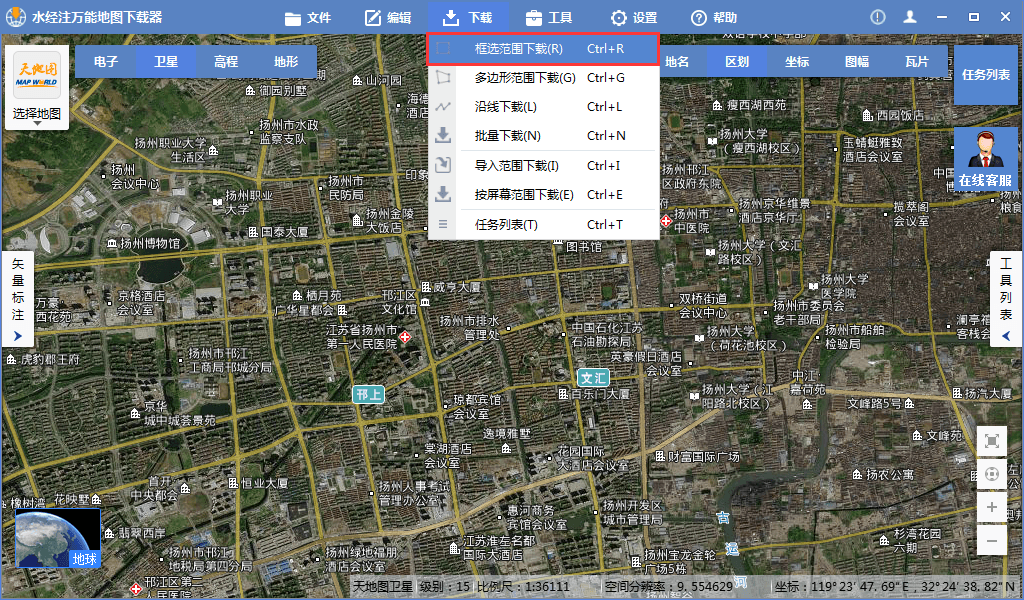
选择框选范围下载
在地图上按住鼠标左键,拉框选择需要下载的范围,如下图所示。
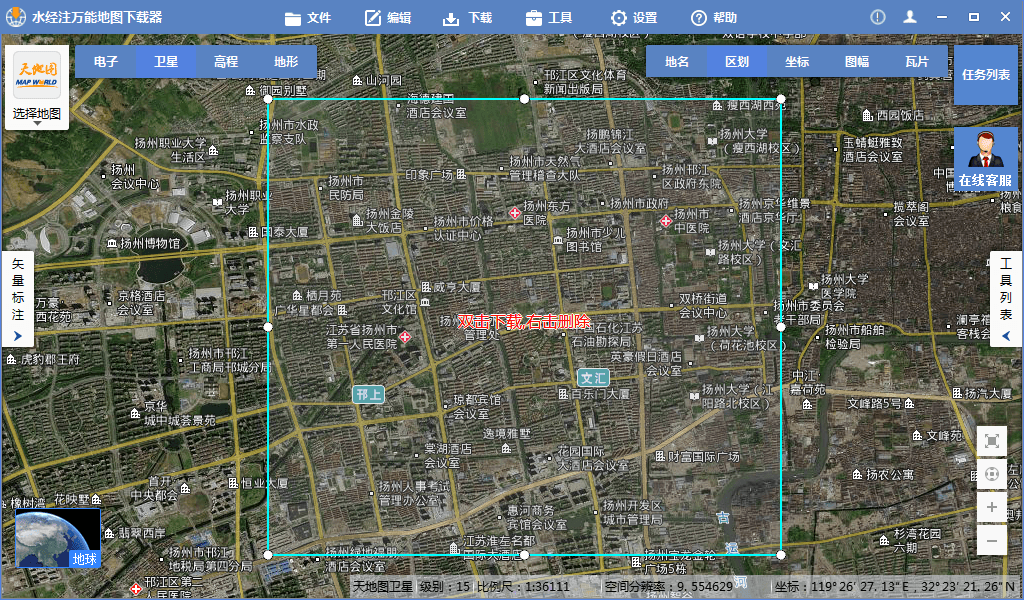
框选下载范围
04
新建任务
画好框之后双击,在显示的新建任务对话框内,地图类型选择“混合图:同时下载影像和路网”,级别选择19级,如下图所示。
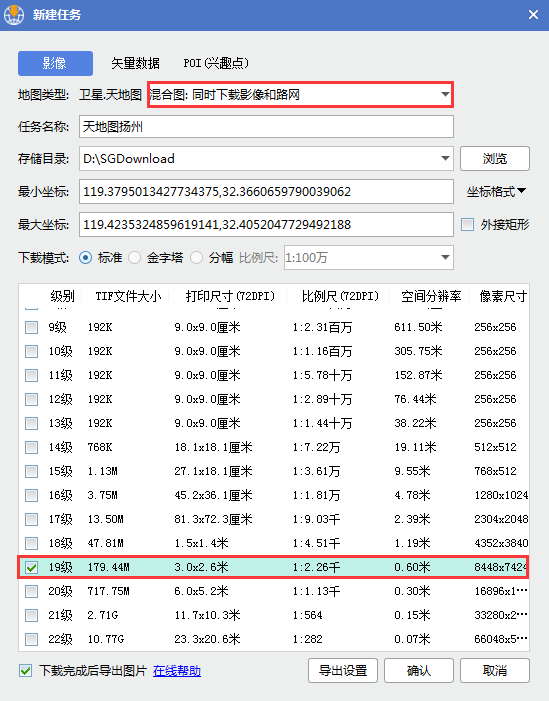
新建任务
05
导出设置
点击导出设置按钮,可以进行导出相关的设置,在显示的导出设置对话框内,选择导出大图,保存选项选择GeoTIF,如果需要打印可以选择png或者jpg,坐标投影选择WGS84 经纬度投影,勾选上边界范围剪裁,背景颜色选择透明,如下图所示。
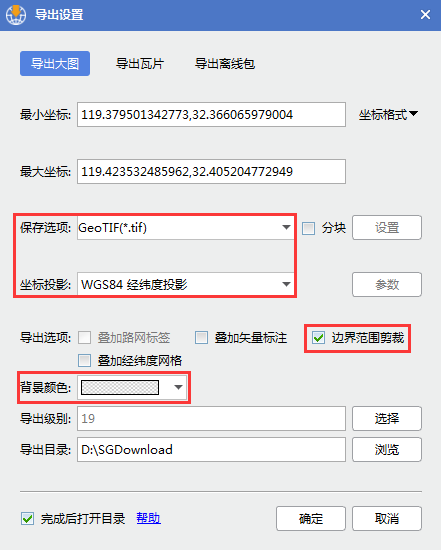
导出设置
点击确定后开始下载卫星图,下载完成后会自动导出并打开下载的卫星图所在的目录,如下图所示。
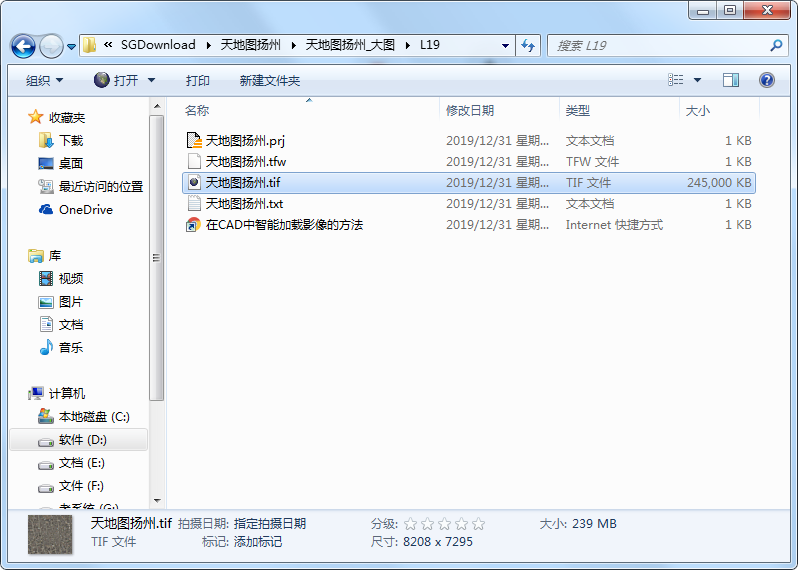
下载的地图
06
成果查看
下载的地图可以使用Global Mapper和ArcGIS等专业软件打开,这里使用Global Mapper打开,效果如下图所示。
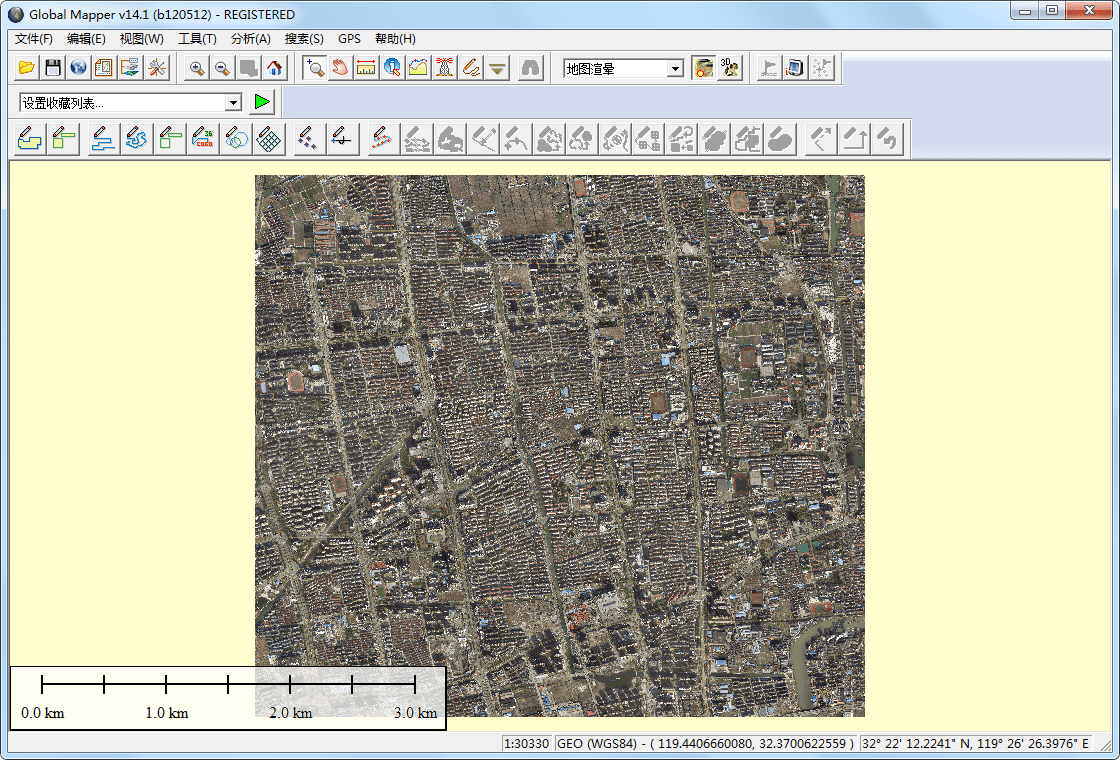
Global Mapper打开效果
放大地图,可以看到放大后的效果,如下图所示。
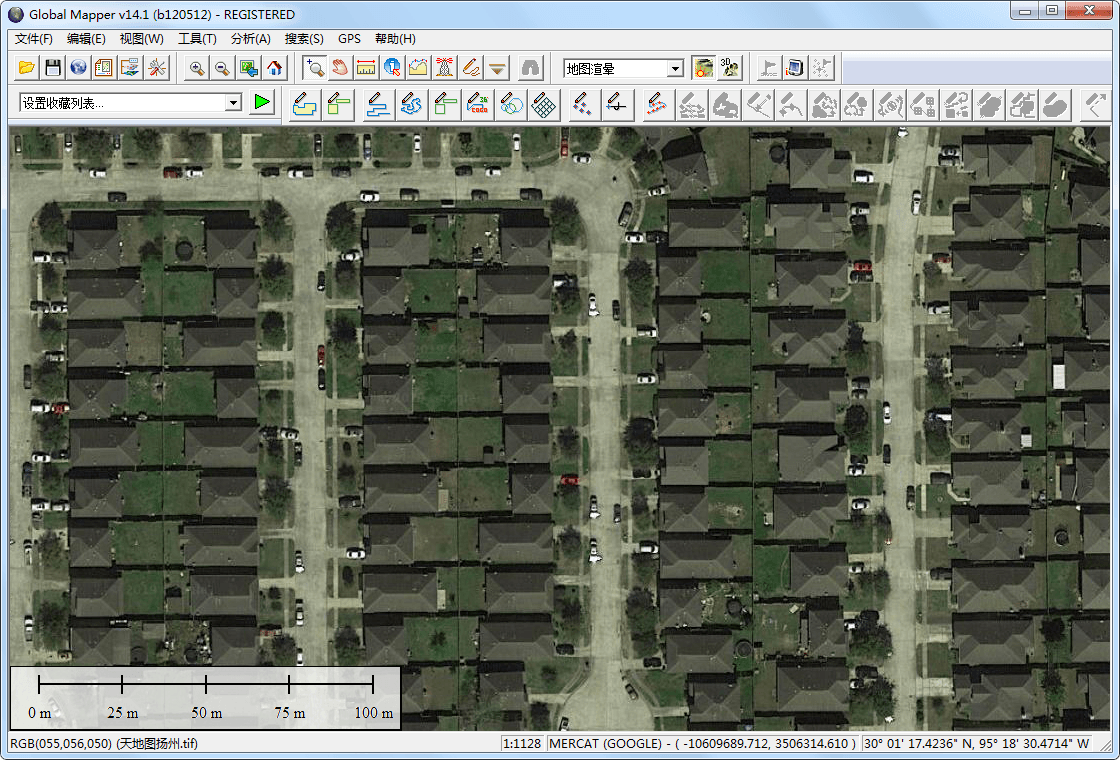
放大后效果
07
按行政区划下载
除了框选范围下载之外,还有一个常用的方式是按照行政区划下载,在右上方菜单栏上选择区划,如下图所示。

选择行政区划
点击“√”显示新建任务对话框,同样还是选择19级,如下图所示。
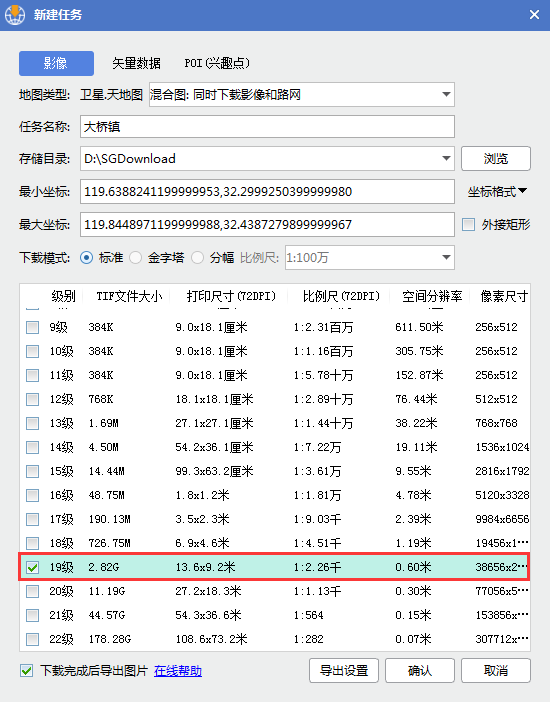
新建任务
下载完成之后还是使用Global Mapper打开下载的卫星图,如下图所示。
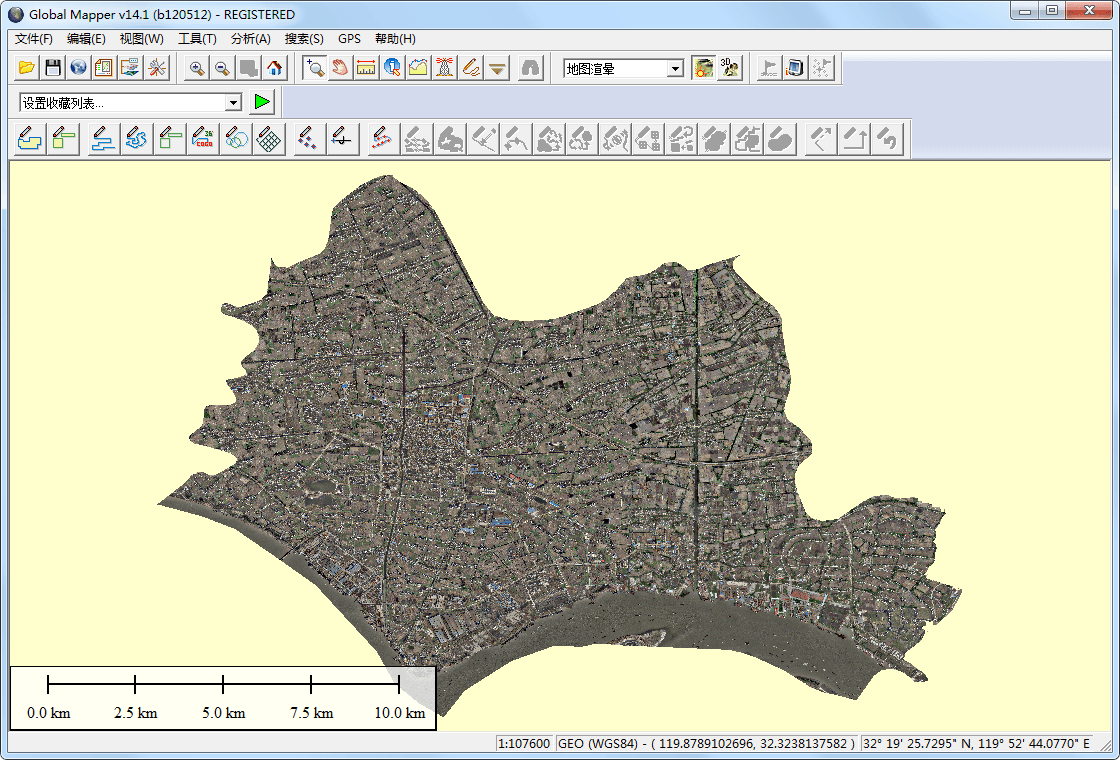
Global Mapper打开效果
放大地图,可以看到放大后的效果,如下图所示。
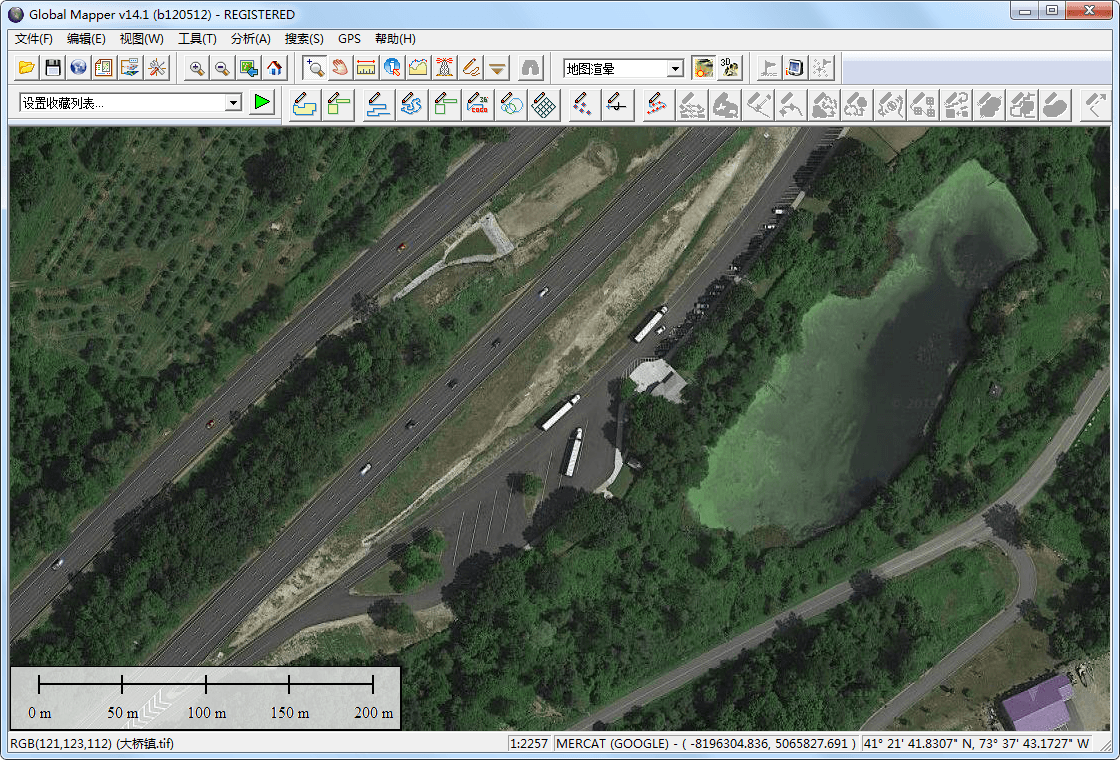
放大后效果
以下是高清影像成果展示。
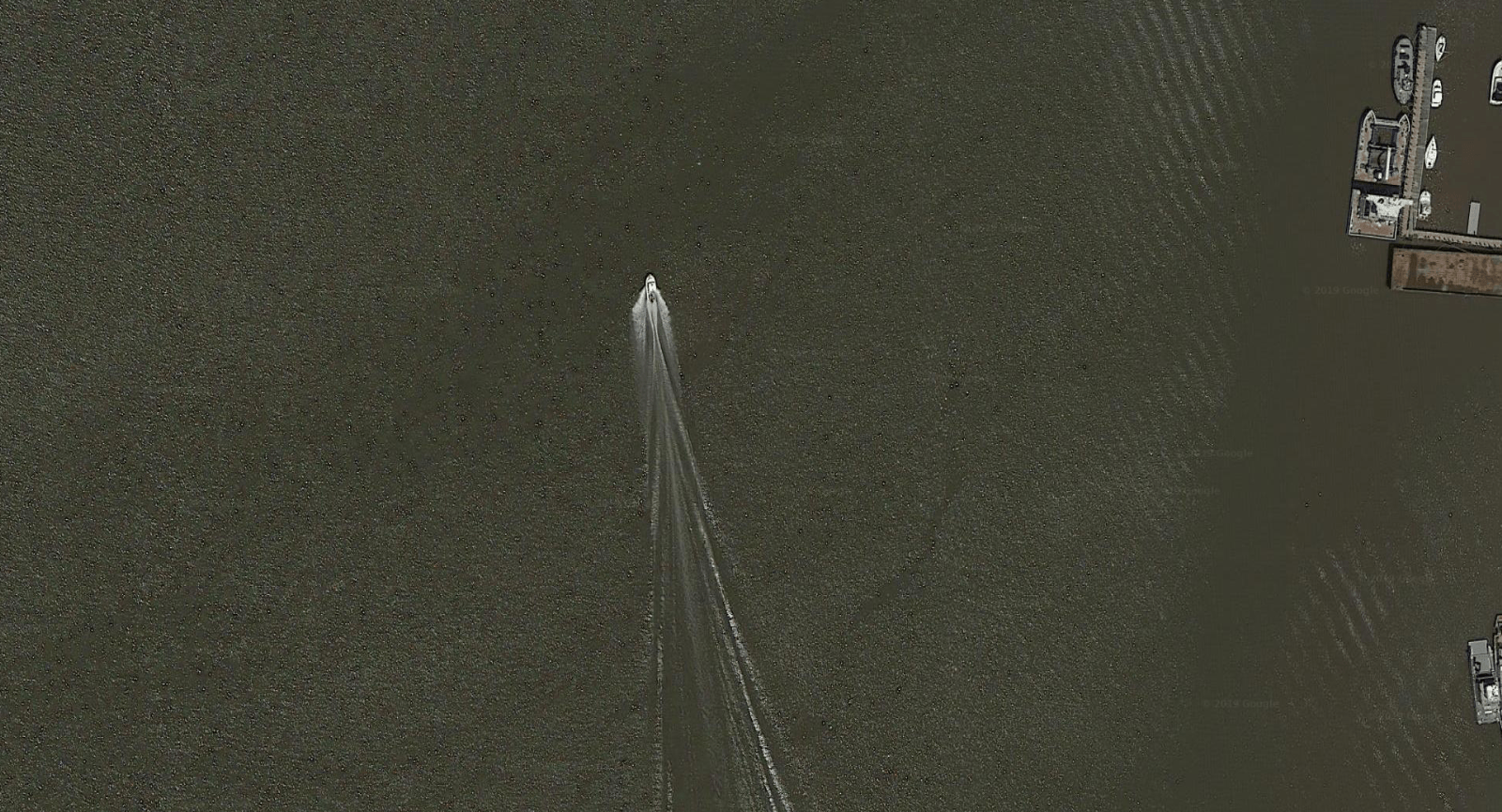
高清展示图1
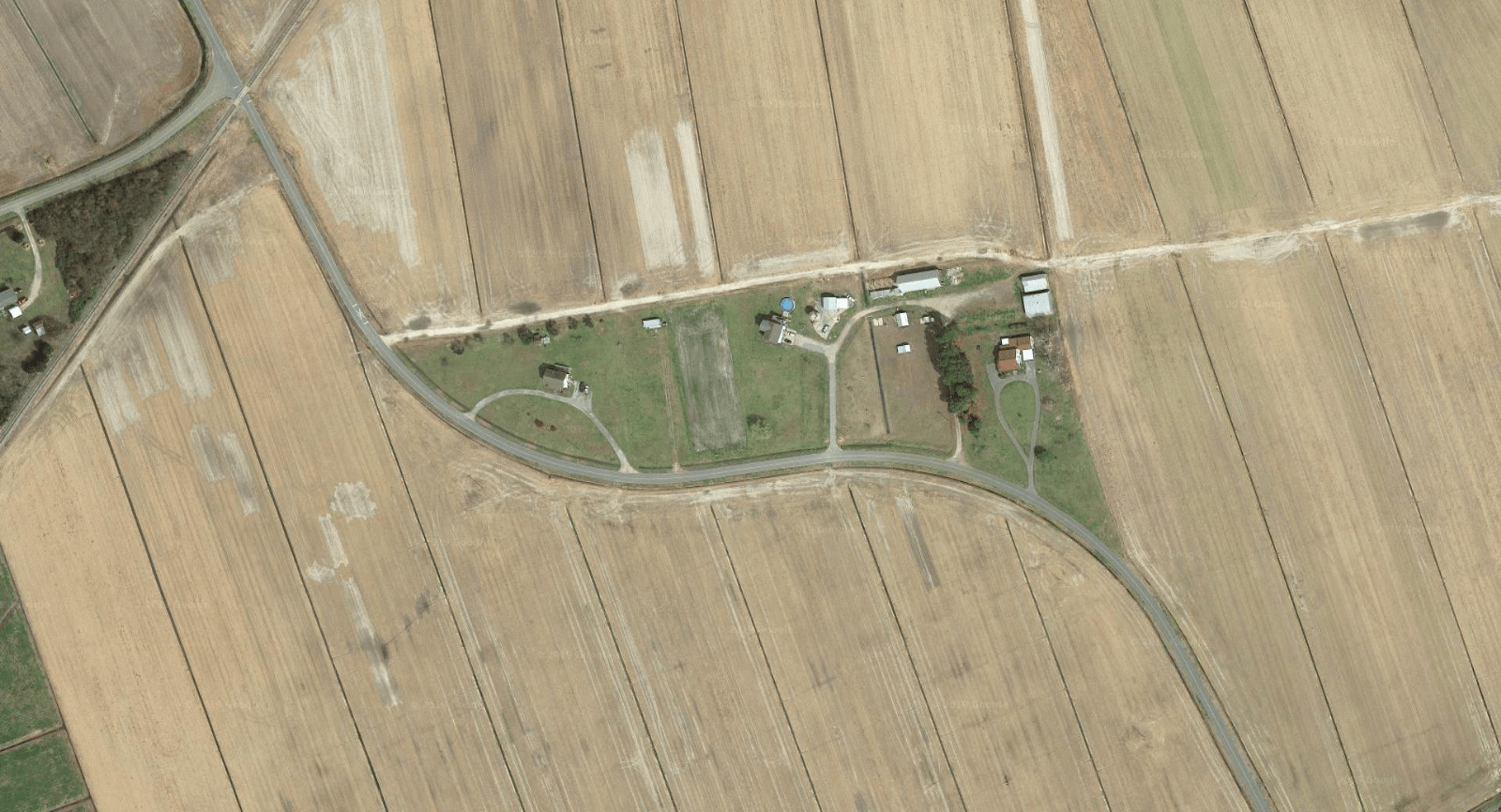
高清展示图2
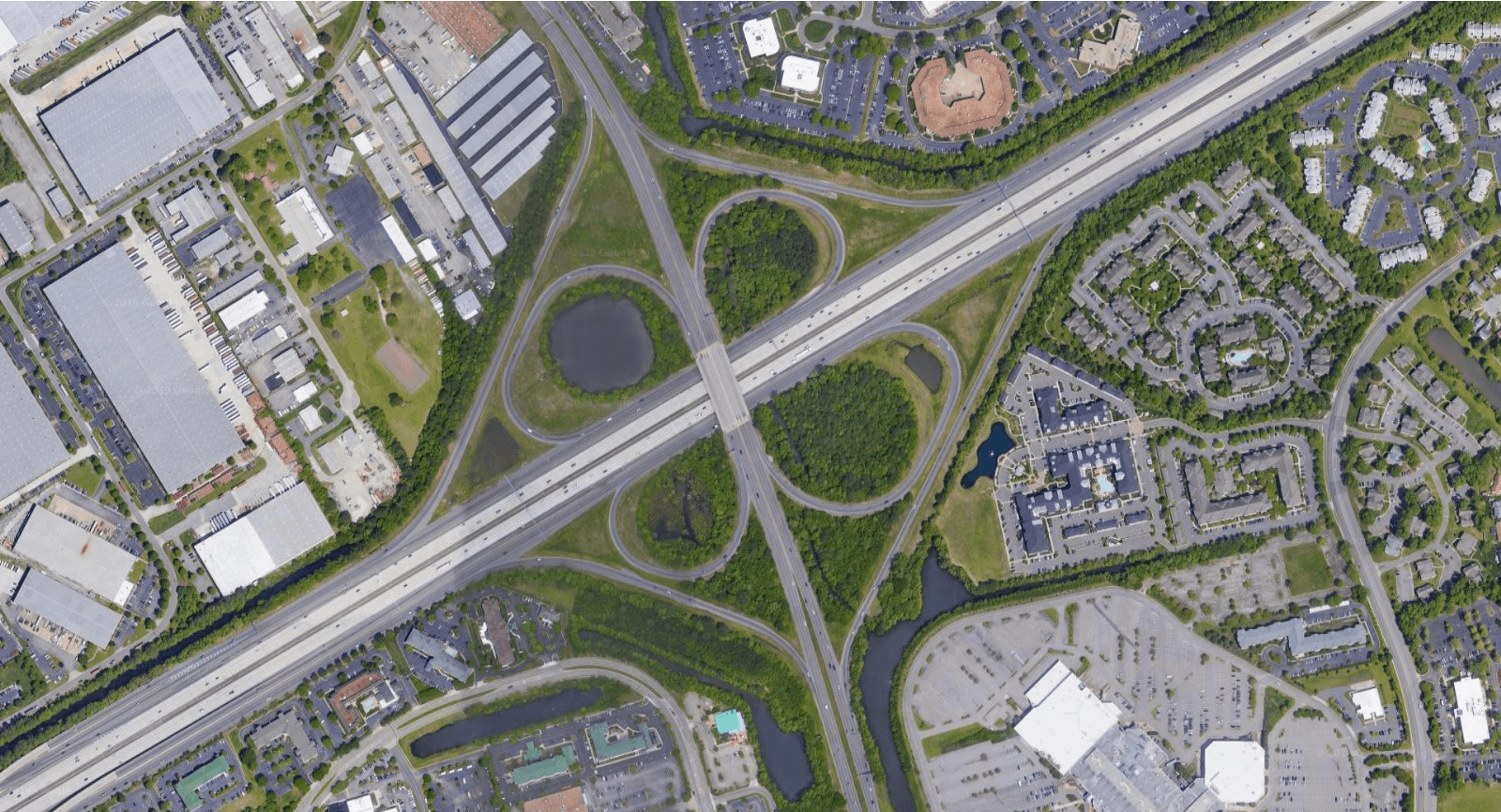
高清展示图3
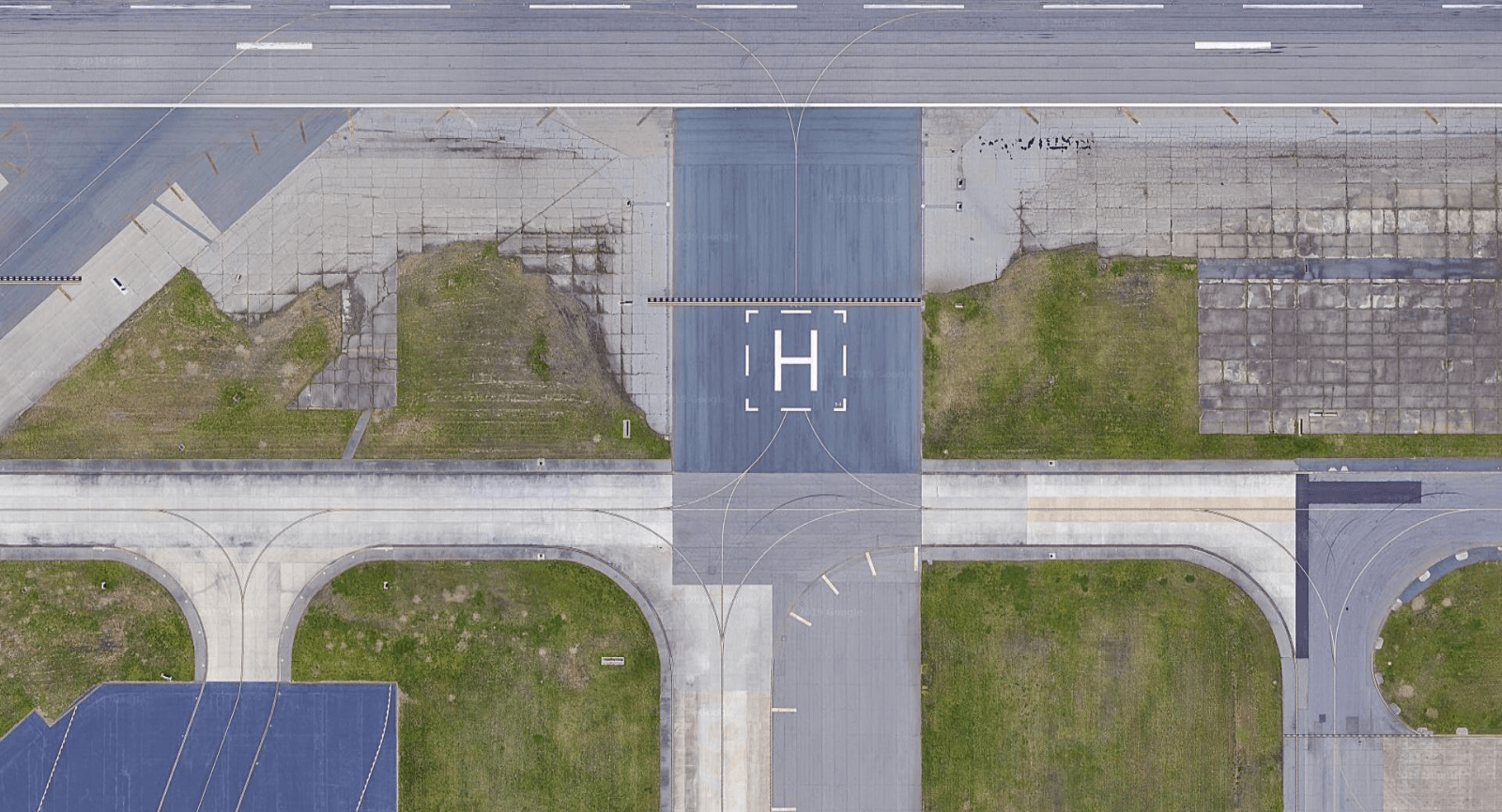
高清展示图4
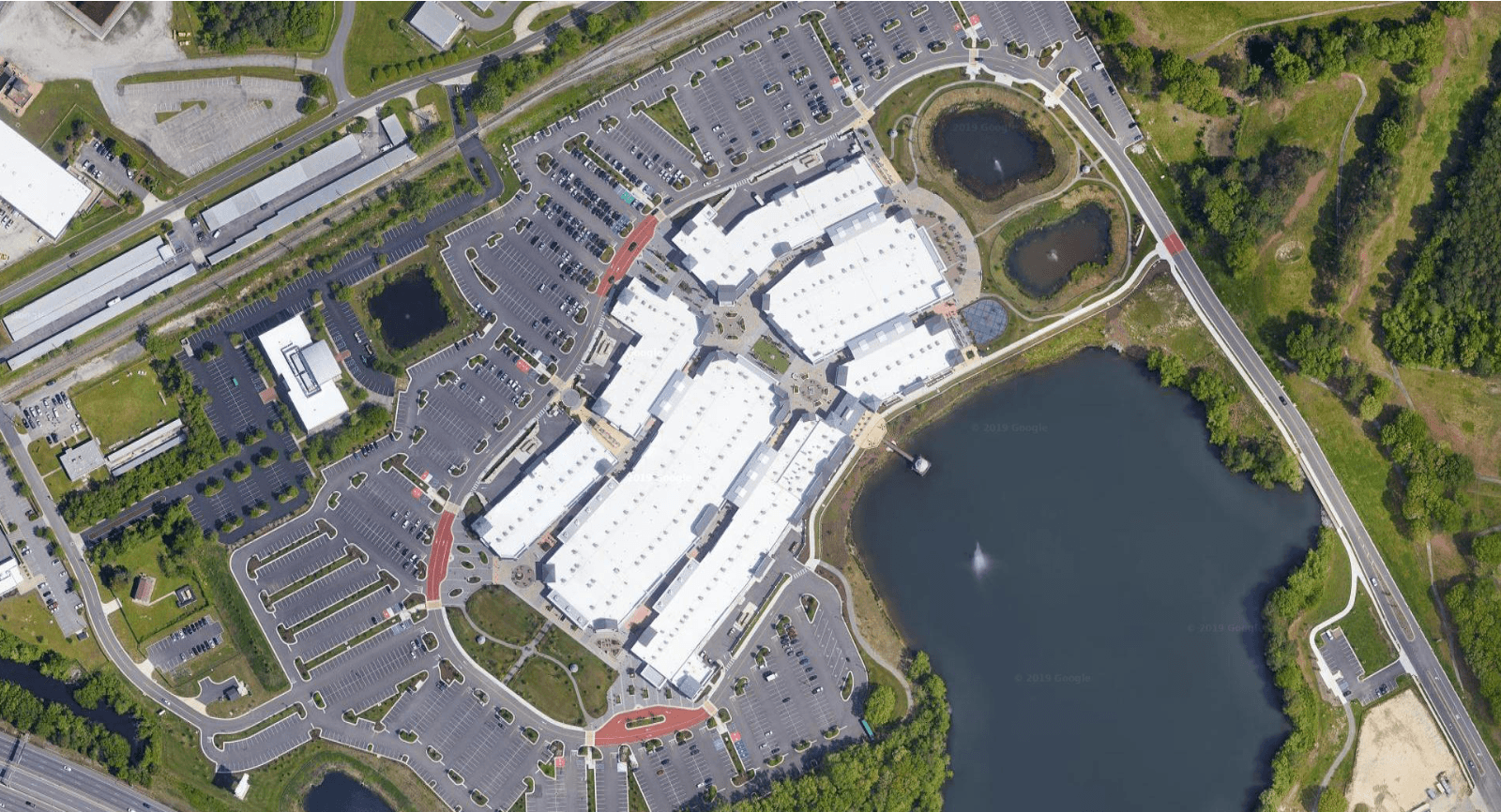
高清展示图5
08
总结
以上就是地方高清地图下载的详细说明,主要包括了切换地图、选择下载范围、新建任务、导出设置、成果查看和按行政区划下载等功能。如果在使用过程中有任何疑问,请联系我们客服或拔打24小时热线电话400-028-0050咨询!
上一篇:没有了
下一篇:没有了
相关资讯
我们的优势
产品易用
数据丰富
服务专业
响应及时
值得信赖

让 GIS 更简单高效,让地图更丰富及时!



水经微图APP 2.2.9 | 更新时间 2021年5月18日 | 功能介绍 | 开发者:成都水经软件有限公司
免责条款 | 用户权限 | 隐私权限 | 联系我们 | 关于我们 | 网站地图
Copyright@2013-2022 蜀ICP备11027564号-4




